Изменение плотности DPI на Android (рут и без рута)
Следующие ниже шаги помогут вам легко Изменить плотность точек на дюйм на Android с правами root или без root.
Android – это операционная система с неограниченными возможностями. За прошедшие годы с каждой новой версией Android я понял, что постепенно к нам возвращаются все настраиваемые функции ПЗУ, которыми мы дорожили. Что ж, это хорошо, правда? Google, наконец, осознает важность этих небольших, но эффективных функций и внедряет их в официальный выпуск. В Android Nougat появилась одна такая функция, которая всегда имела первостепенное значение для людей с
В Android Nougat появилась одна такая функция, которая всегда имела первостепенное значение для людей с устройствами с маленькими экранами (еще в старые времена). Да я говорю о изменение плотности DPI дисплея Android. Ну, это не совсем так, а что-то похожее – «Display Size».
Что такое DPI? – DPI означает «точек на дюйм» и является мерой плотности пикселей цифрового экрана.
Итак, без лишних слов, давайте перейдем к инструкциям о том, как Изменение плотности DPI на устройстве Android с рутом и без него.
Шаги по изменению плотности DPI на Android
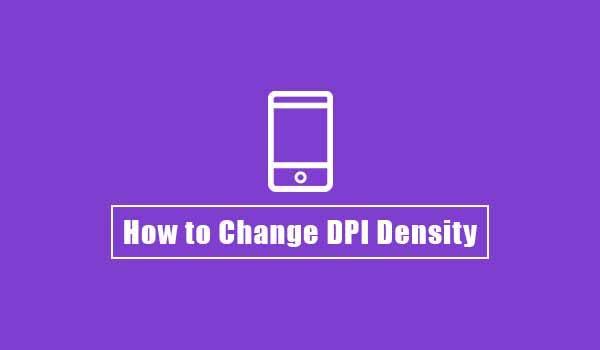
Для пользователей без рута
Эти два метода будут работать только для устройств под управлением Android Nougat или Android Oreo. Если версия вашей ОС ниже указанной, вам придется выполнить рутирование устройства и выполнить действия для рутированных пользователей.
# Метод 1
Если ваше устройство Android работает на Nougat или Oreo, вы можете просто изменить плотность DPI прямо в настройках устройства.
- Перейдите в панель приложений и откройте Настройки.
- Прокрутите вниз и выберите «Дисплей».
- Теперь, если вы немного прокрутите вниз, вы заметите настройку «Размер экрана».
- По умолчанию значение устанавливается автоматически в соответствии с разрешением экрана вашего устройства.
- Вы можете уменьшить размер элементов, сдвинув ползунок влево (Маленький).

- Или вы можете провести вправо от «По умолчанию» до «Большой», «Больше» или «Самый большой». Это сделает элементы на дисплее больше.
- После того, как вы выбрали желаемую настройку, вы можете просто откатиться от настроек, и они сохранятся автоматически.
# Метод 2
Есть еще один метод, который может помочь вам установить плотность DPI даже на очень низкий или высокий уровень.
- Чтобы получить доступ к настройке, вы должны сначала включить параметры разработчика на своем устройстве. Так что перейдите к «Настройки »>« О телефоне » и начните постоянно нажимать на «Номер сборки», пока не увидите всплывающее уведомление «Теперь вы разработчик».

- Теперь, когда вы включили параметры разработчика, вы можете получить к ним доступ, перейдя в Настройки> Параметры разработчика (Нуга) или Настройки> Система> Параметры разработчика.
- Прокрутите список вниз, пока не найдете параметр «Наименьшая ширина» в разделе «Рисунок».
- Теперь вам будет показано значение DPI по умолчанию для вашего устройства. Запишите его где-нибудь, чтобы вы всегда могли восстановить его.
- Измените это значение и введите индивидуальное значение по вашему выбору. Чем больше значение; тем меньше будут элементы пользовательского интерфейса, и наоборот.

- Для моего Nexus 6P текущее значение составляет 411 dp. Поэтому, если я изменю его на 320 dp, контент станет больше. Если я изменю его на 484 dp, содержимое уменьшится до меньшего размера.
- Обратите внимание, что введенное вами значение всегда будет изменено на ближайшее безопасное значение DPI для вашего устройства. Поэтому, если вы снова откроете этот параметр, не удивляйтесь, если вы увидите, что значение немного отличается от введенного.
Также читайте: Как изменить лимит SMS на Android без рута
Зарегистрированные пользователи
Если на вашем устройстве не работает Nougat или Oreo, вы все равно можете изменить плотность DPI на вашем корневом устройстве.
- Убедитесь, что ваше устройство рутировано с помощью SuperSU или Magisk.
- Затем, чтобы изменить плотность DPI на вашем рутированном Android, вам нужно будет отредактировать файл build.prop. Так скачать редактор BuildProp чтобы помочь вам в этом.
- После установки приложения откройте его и при появлении запроса предоставьте права root.
- Приложение по умолчанию открывает build.prop, поэтому пролистайте его, пока не найдете «ro.sf.lcd_de density»В разделе« ИНФОРМАЦИЯ О СОЗДАНИИ ».

- Нажмите на него, чтобы отредактировать. Вы можете изменить значение по умолчанию на любое по вашему выбору, но просто убедитесь, что вы не отклоняете значение слишком сильно в обе стороны.
- Наконец, нажмите на СПАСТИ и перезагрузите устройство, чтобы изменения вступили в силу.
Итак, теперь вам удалось изменить плотность DPI на вашем устройстве Android. Во-первых, зачем вы его изменили? Мы хотели бы услышать причину этого. Оставьте комментарий ниже.
Больше для вас:

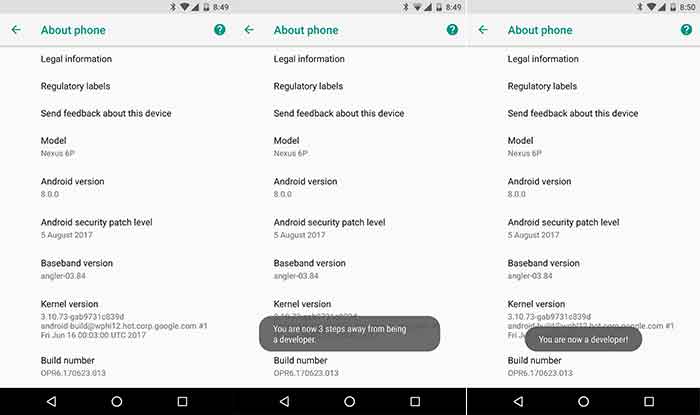
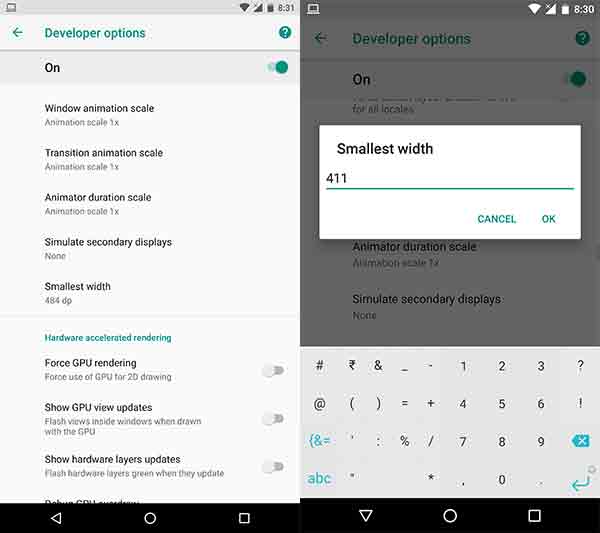
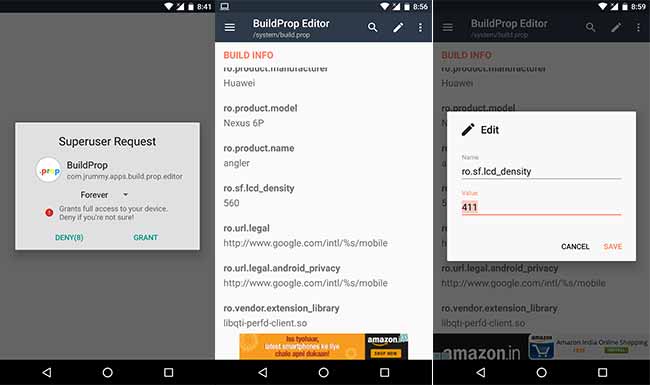
![Как выполнить сброс настроек на OnePlus Nord [Hard Reset]](https://hoow.ru/wp-content/uploads/2020/11/oneplus-nord-factory-reset-guide-768x432.jpg)
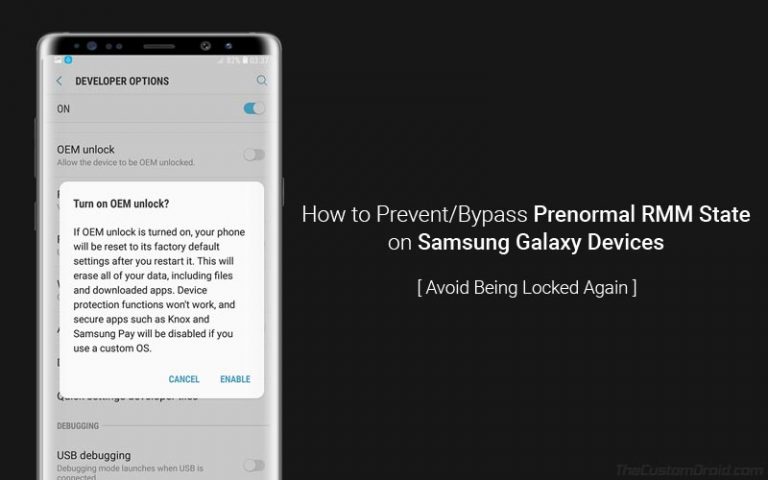
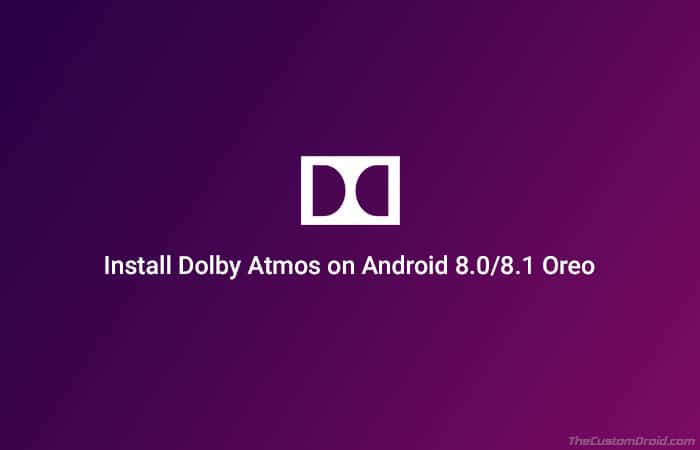
![Как восстановить заводские настройки OnePlus 8 и OnePlus 8 Pro [2 Methods]](https://hoow.ru/wp-content/uploads/2020/11/how-to-factory-reset-oneplus-8-pro-768x432.jpg)
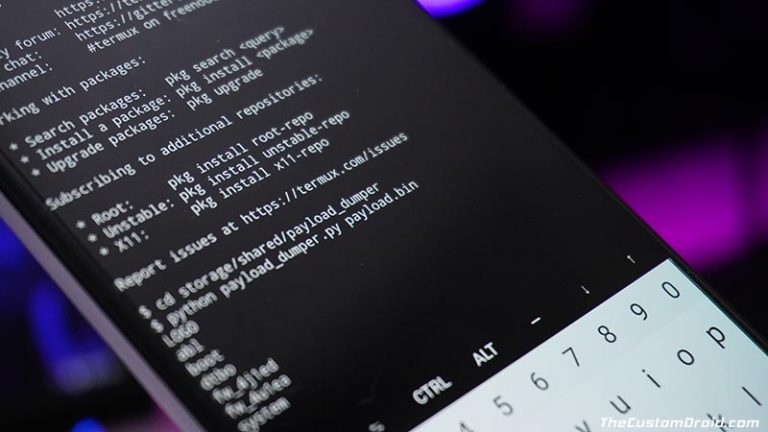
![Включить параметры разработчика и отладку по USB на OnePlus Nord [Guide]](https://hoow.ru/wp-content/uploads/2020/11/developer-options-usb-debugging-oneplus-nord-guide-768x432.jpg)
Я играю в игру под названием Fri Faer и там нужно делать оттяжку: оттяжка это когда летят все пули в голову, а чтобы так литело нужна хорошая чувствительность а чтобы была хорошая чувствительность нужен DPI не менее как размером 545-556, и чувствительность телефона изменится, вот по этому я изменил DPI на своём устройстве.